win10电脑颜色变黄了怎么调回正常 win10电脑颜色变黄调整方法
有的win10用户在使用电脑的过程中发现屏幕颜色突然变黄了,这是怎么回事呢?应该怎么调回正常颜色呢?出现电脑颜色变黄的情况有可能是你不小心打开了夜间模式,只要将其关闭颜色就正常了,具体方法为:打开设置面板,在其中找到系统选项进入,然后在显示界面中找到夜间模式,将它下方的开关关掉就可以了。
win10电脑颜色变黄了怎么调回正常
方法一:
1、点击左下角的“开始菜单”图标。
2、点击“设置”图标。
3、点击“系统。
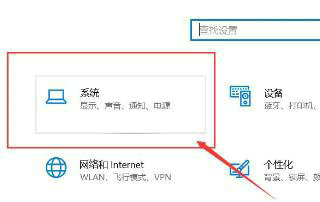
4、将“夜间模式”关闭即可。
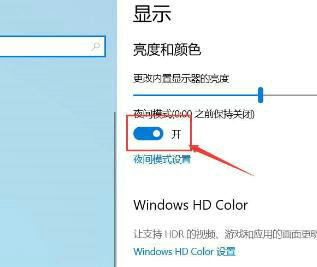
方法二:
1、首先右击桌面,点击“显示设置”
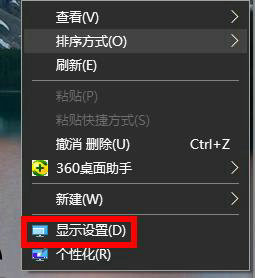
2、点击下面的“高级显示设置”
3、选择你的显示适配器属性
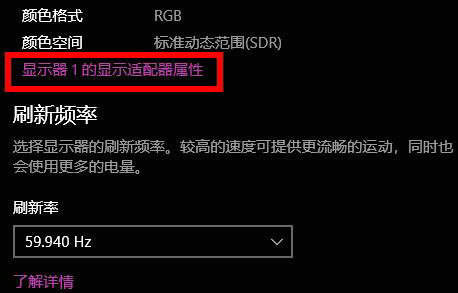
4、点击“颜色管理”任务栏,点击“颜色管理”
5、点击“高级”任务栏,再点击下面的“校准显示器”
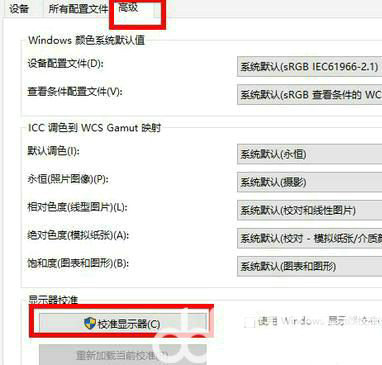
6、最后通过提示进行校准就好了
以上就是win10电脑颜色变黄了怎么调回正常 win10电脑颜色变黄调整方法的内容了。
版权声明
本文仅代表作者观点,不代表xx立场。
本文系作者授权xx发表,未经许可,不得转载。
 win教程之家
win教程之家




发表评论:
◎欢迎参与讨论,请在这里发表您的看法、交流您的观点。